在Windows 11操作系统中,默认情况下,桌面上可能不会显示“此电脑”图标。这对于需要频繁访问文件和文件夹的用户来说可能不太方便。本文将介绍几种简单的方法来将“此电脑”图标添加到Windows 11桌面上。
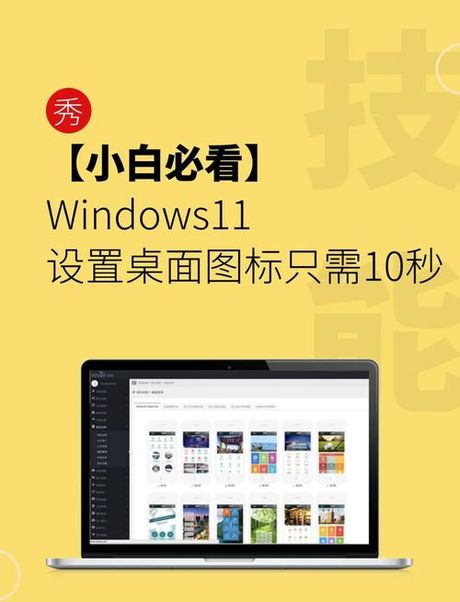
方法一:通过个性化设置
在桌面空白处点击鼠标右键。
在弹出的菜单中选择“个性化”。
在“个性化”设置窗口中,点击左侧菜单栏的“主题”。
在右侧窗口中,向下滚动并点击“桌面图标设置”。
在“桌面图标设置”窗口中,勾选“计算机”或“此电脑”,然后点击“应用”和“确定”。
方法二:通过文件资源管理器
按下键盘上的Windows E组合键,打开文件资源管理器。
在左侧导航栏中找到“此电脑”,右键点击。
在弹出的菜单中选择“发送到”,然后选择“桌面(创建快捷方式)”。
方法三:通过创建桌面快捷方式
右键单击桌面空白区域,选择“新建”后点击“快捷方式”。
在“创建快捷方式”窗口中,输入以下位置:
%windir%\explorer.exe shell:MyComputerFolder
点击“下一步”,为快捷方式命名,例如“此电脑”,然后点击“完成”。
方法四:通过控制面板
按下Windows X键,选择“控制面板”。
在控制面板中找到并选择“外观和个性化”下的“桌面图标设置”。
在“桌面图标设置”中勾选“此电脑”,然后点击“确定”。
以上方法均可帮助用户在Windows 11桌面上添加“此电脑”图标,从而更方便地访问和管理文件。